เป็นเวลานานมากแล้วตั้งแต่ฉันคิดสูตรการสอนแบบต้นฉบับขึ้นมาได้ และในที่สุดฉันก็มีความคิดที่จะสร้างบางสิ่งที่โดดเด่นขึ้นมาได้ในที่สุด ฉันเข้าใจแล้วว่าบทช่วยสอนนี้จะกลายเป็นผลงานชิ้นเอกคลาสสิกได้อย่างไรเมื่อได้รับความนิยม ดังนั้นเพียงแค่นั่งอ่าน อย่าลืมบุ๊กมาร์กเว็บไซต์นี้และสมัครรับฟีดของเรา เพื่อให้แน่ใจว่าคุณจะไม่พลาดอนาคตของเรา บทช่วยสอนและของแจกฟรี
แรงบันดาลใจ: แม้ว่าหนังสยองขวัญทุกวันนี้จะออกแนวห่วยๆ คาดเดายาก และน่าผิดหวังอยู่เสมอ แต่ฉันก็ดึงแรงบันดาลใจจากภาพยนตร์ที่โด่งดังและไม่เป็นที่นิยมเรื่องหนึ่ง – “ระยะไกล“นำแสดงโดยโมนิก้า คีน่า คนสวย อย่าแปลกใจถ้ามันไม่สั่น ฉันจะแปลกใจถ้ามันสั่น อย่างไรก็ตาม ตัวฉันเองชอบหน้าปก/โปสเตอร์ของหนังเรื่องนี้ เนื้อเรื่องดั้งเดิม และฉันตัดสินใจสร้างฉากเล็กๆ ของตัวเองด้วยเนื้อเรื่องเล็กๆ ของตัวเอง ซึ่งจะสะท้อนให้เห็นในโปสเตอร์ของภาพยนตร์ไม่มากก็น้อย

เอาล่ะ มาเริ่มกันเลย ขนาดผืนผ้าใบเป็นทางเลือกของคุณจริงๆ คุณอาจต้องการทำให้ยาวขึ้นเล็กน้อยหรือใหญ่ขึ้นอีก เนื่องจากในตอนแรกเราทำงานกับรูปภาพขนาดเล็กที่นี่
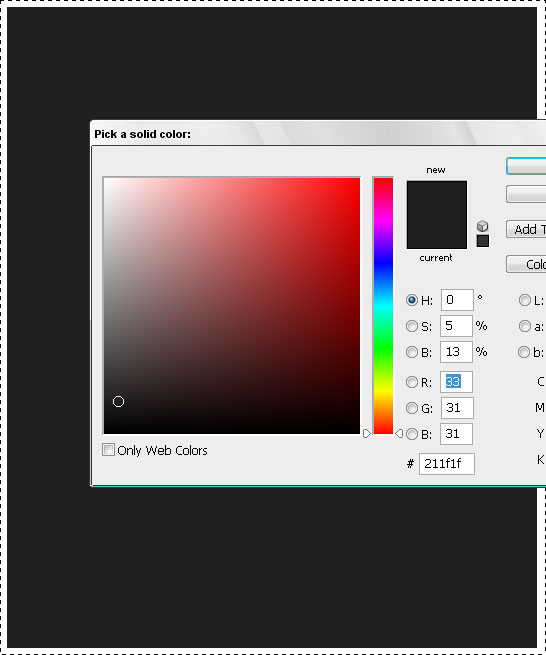
ทาสีผ้าใบของคุณด้วยสีเข้ม เราใช้ #211f1f
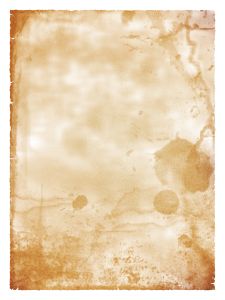
เลือกพื้นหลังแนวกรันจ์ที่คุณต้องการใช้ ตรวจสอบให้แน่ใจว่าสีซีดเพียงพอและไม่มืดเกินไป เราใช้ภาพสวยๆจาก โปรดคลิกที่นี่เพื่ออ่านรายละเอียดเพิ่มเติม.
คุณไม่จำเป็นต้องใช้กระดาษเก่าที่เปื้อนเหมือนที่ฉันเคยทำที่นี่ คุณยังสามารถใช้พื้นผิวอิฐ ไม้เก่า หรือพื้นผิวที่ดูเก่าๆ ก็ได้ เพราะนี่ไม่ใช่เพลงหลักของคุณ เราแค่ต้องการบางอย่างไว้เป็นพื้นหลัง
เมื่อคุณดาวน์โหลดพื้นผิวที่คุณต้องการใช้แล้ว เรามาต่อกันที่ขั้นตอนต่อไป
วางพื้นหลังที่คุณดาวน์โหลดไว้บนผืนผ้าใบสีเข้มที่คุณใช้งานอยู่ คุณจะต้องปรับขนาดหรือลดขนาด ฉันไม่สนใจที่จะดาวน์โหลดเวอร์ชันเต็มของพื้นหลังนี้ ฉันจึงถ่ายภาพขนาดเล็กแล้วขยายให้เต็มผืนผ้าใบ เพราะในกรณีนี้ เราไม่รังเกียจที่จะสูญเสียคุณภาพไปสักหน่อย
เมื่อวางและปรับขนาดแล้ว ให้ตั้งค่าตัวเลือกการให้ยืมพื้นหลังเป็น "วางซ้อน“. คุณควรจะมีหน้าตาแบบนี้..
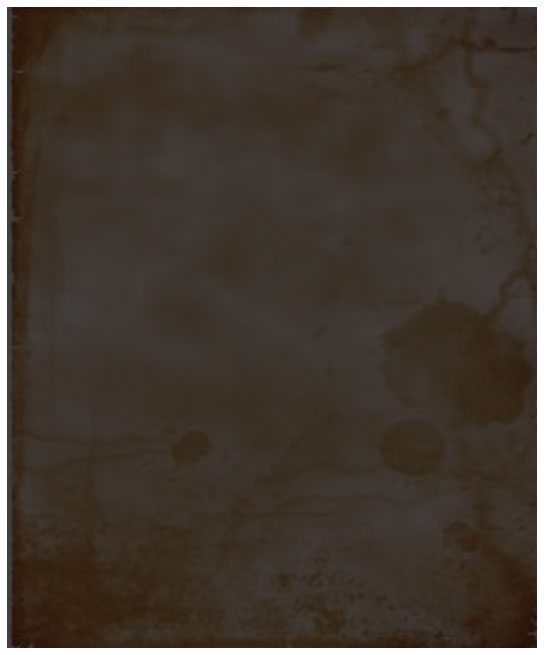
เมื่อผสมพื้นหลังนี้แล้ว เรามาเพิ่มเอฟเฟกต์สยองขวัญกรันจ์กันดีกว่า หากเฉดสีของผืนผ้าใบของคุณแตกต่างออกไป ไม่ต้องกังวล เราจะเขียนทับสีทั้งหมดเป็นขาวดำ เพื่อให้สีไม่เกี่ยวข้องในขณะนี้
ต่อไปเราก็เอา นี้ ภาพลายนิ้วมือสวยๆ เรียกว่า “Tint black 2” วางมันลงบนผืนผ้าใบของคุณอีกครั้ง ปรับขนาด และวางไว้เหนือตรงกลางเล็กน้อย...
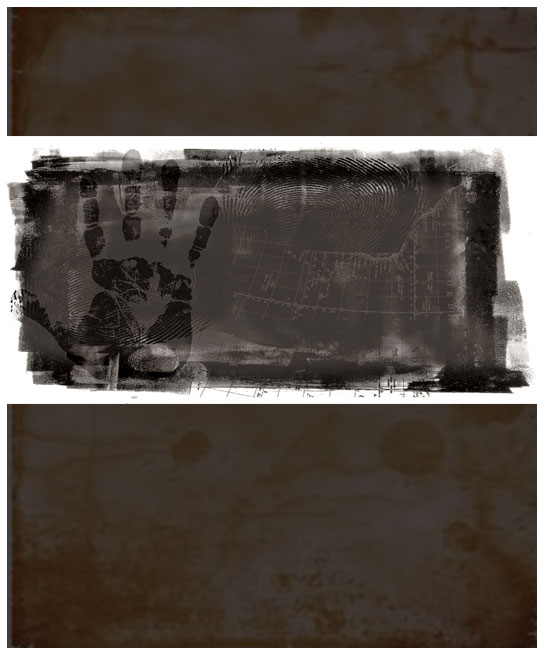
ตั้งค่าตัวเลือกการผสมเป็น “สีเข้มขึ้น” และความทึบถึง ลด 80%.
นี่คือลักษณะที่ควรมีลักษณะไม่มากก็น้อย
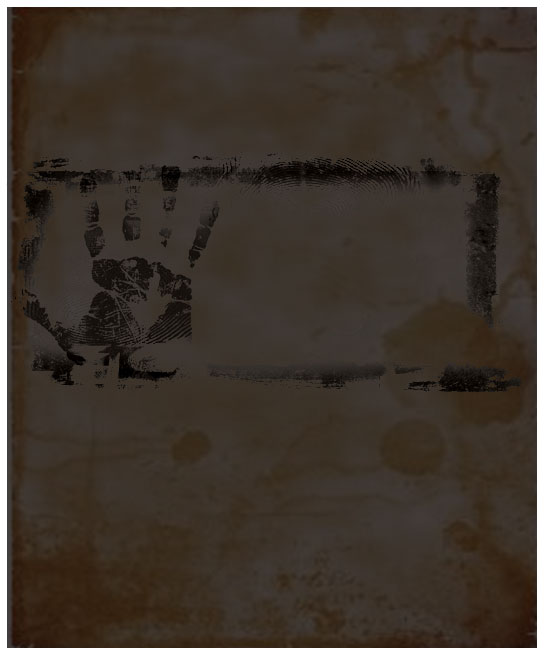
สิ่งต่อไปที่เราต้องการคือแบบจำลองสำหรับตัวละครหลักของเราในภาพยนตร์ ที่นี่ฉันไม่สามารถแนะนำคุณได้จริงๆ คุณสามารถใช้รูปภาพที่คุณชอบก็ได้ถ้าคุณต้องการ — ใช้รูปภาพของคุณเองแล้วพิมพ์เป็นโปสเตอร์ นี่อาจเป็นแนวคิดที่ดีสำหรับห้องนอนของคุณ! ดังนั้น… เลือกรูปภาพของหญิงสาว เราอยากจะได้ลุคที่น่าทึ่ง ดังนั้นเราจึงเลือกภาพที่ยอดเยี่ยมที่ถ่ายโดย โซลท์ เดรเฮอร์ ของผู้หญิงคนหนึ่งท่ามกลางสายฝน คุณสามารถดาวน์โหลดได้ โปรดคลิกที่นี่เพื่ออ่านรายละเอียดเพิ่มเติม.
เปิดไฟล์ใน Adobe Photoshop ของคุณ ไฟล์นี้มืดเกินไป ดังนั้นเราจึงจำเป็นต้องแก้ไขเงา ไม่เช่นนั้น ในผลลัพธ์สุดท้าย (มืด) เราจะไม่เห็นใบหน้าของเธอ
ไปที่ ภาพ >> ปรับ >> เงา/ไฮไลท์. ใช้การตั้งค่า (อัตโนมัติ) ต่อไปนี้...
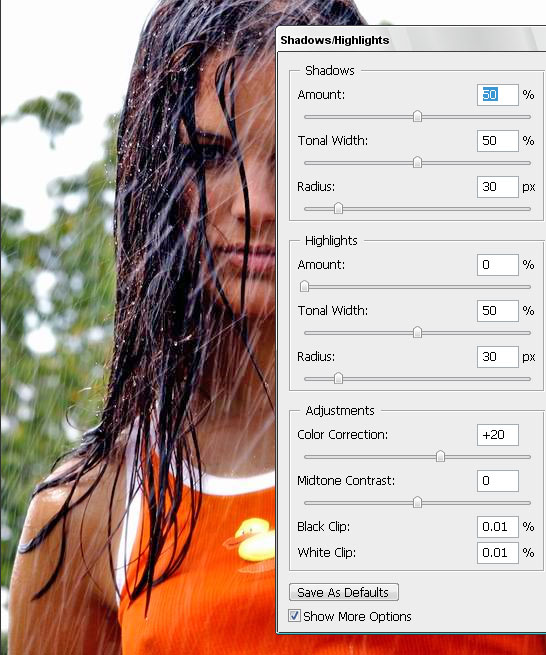
กดตกลง
ตอนนี้ไปที่ รูปภาพ >> การปรับแต่ง >> แผนที่ไล่ระดับสี. เลือกการไล่ระดับสีระหว่างสีขาวและสีดำ ซึ่งควรเป็นค่าเริ่มต้น หากคุณได้รับภาพที่ "เป็นลบ" (มีสีที่เคารพ) เพียงคลิกที่ช่อง "ย้อนกลับ" ต้องขอบคุณการแก้ไขเงา/ไฮไลท์ที่เราทำในขั้นตอนก่อนหน้า คุณจะได้ภาพขาวดำคลาสสิกที่มีความเปรียบต่างที่ดี
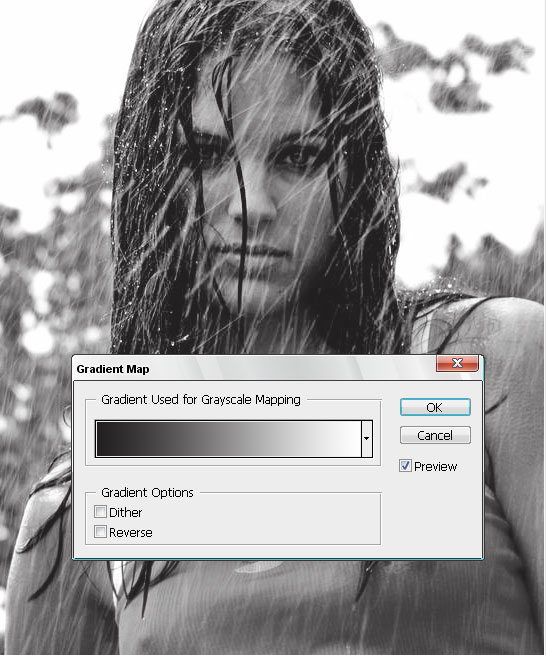
เราต้องการให้ทุกอย่างกลมกลืนกันอย่างลงตัว ดังนั้นเราจึงวางรูปถ่ายของหญิงสาวไว้บนเลเยอร์ทั้งหมดที่เรามีอยู่ และตั้งค่าตัวเลือกการผสมเป็น “วางซ้อน"
ไม่ต้องกังวลหากคุณมีภาพที่ยุ่งวุ่นวายเพราะเราจะแก้ไขมันในภายหลัง สิ่งสำคัญที่สุดคือภาพของตัวละครหลัก (ในกรณีของเราคือผู้หญิง) จะมองเห็นได้ชัดเจนและไม่มืดจนเกินไป
เพื่อหลีกเลี่ยงเลเยอร์ก่อนหน้าที่มีลายนิ้วมือบดบังตัวละครของเรา ให้ใช้เครื่องมือยางลบพร้อมแปรงขนนุ่มเพื่อลบลายนิ้วมือออกจากใบหน้าและร่างกายของเธอ
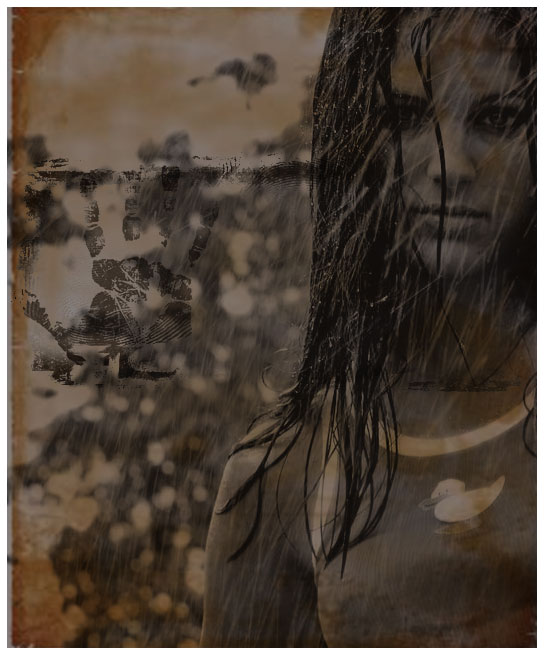
เรายังต้องการที่จะเพิ่มมากขึ้นของเรา ออกแบบโปสเตอร์เพราะมันเป็นโปสเตอร์หนังจึงต้องมี CONCEPT และมันจะต้องสะท้อนและนำเสนอแนวคิดที่น่ากลัวและลึกลับนั้น ดังนั้นผมจึงดูสวยและมีน้ำหนัก รูปถ่ายของถนนถ่ายโดยช่างภาพชาวโรมาเนีย Pniti Marta และตัดสินใจผสมผสานเพื่อพับเข้ากับองค์ประกอบภาพของเรา
ถ่ายรูปถนนแล้ววางไว้บนผืนผ้าใบที่ดูเรียบๆ โดยอยู่ใต้ชั้นใบหน้าและลายนิ้วมือของผู้หญิงคนนั้น ตั้งค่าตัวเลือกการผสมเป็น "ความส่องสว่าง" เช่นเดียวกับที่คุณเห็นในภาพด้านล่าง
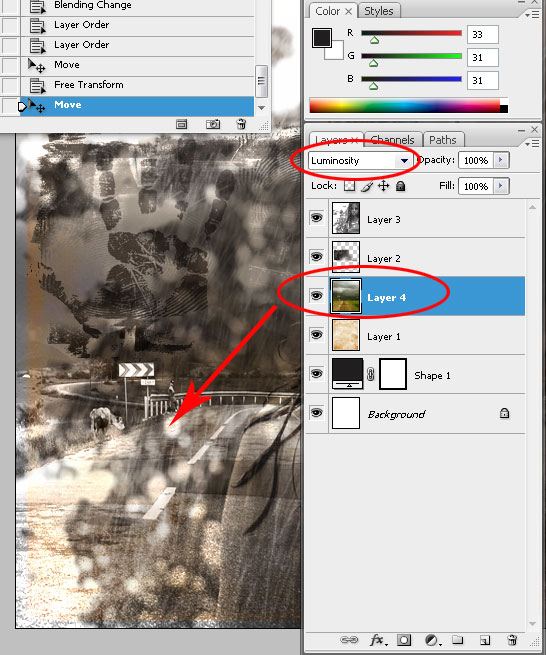
จนถึงตอนนี้ นี่ควรจะเป็นผลลัพธ์ของคุณ โปรดทราบว่าหากคุณทำงานกับรูปภาพที่แตกต่างกัน ไม่ใช่รูปภาพที่เราใช้ในบทช่วยสอน Photoshop นี้ ผลลัพธ์ของคุณอาจแตกต่างกัน เข้มขึ้นหรือจางลง โดยมีคอนทราสต์ดีขึ้นหรือแย่ที่สุด ลองทำตามบทช่วยสอนต่อไปและดูว่ามันจะดีขึ้นหรือไม่เมื่อเราเพิ่มเลเยอร์มากขึ้น
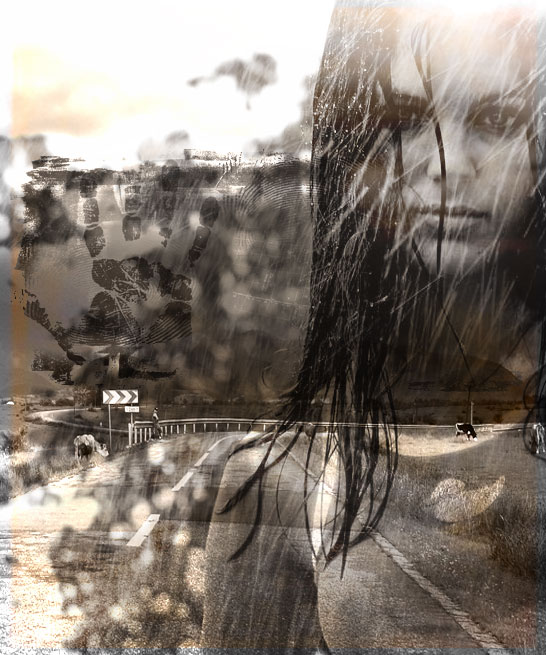
ต่อไป เราต้องการองค์ประกอบสยองขวัญสุดดราม่าและคลาสสิก และฉันไม่คิดว่าจะใช้ภาพสต็อกที่ดีไปกว่านี้ได้ ภาพเงา โดย เคธี่ แคปแลน ฉันถ่ายภาพของเธอ และอีกครั้งหนึ่งที่ฉันไม่ต้องการรอให้ภาพใหญ่ดาวน์โหลด ฉันใช้ภาพขนาดเล็กและขยายให้พอดีกับขนาดของผืนผ้าใบ ซึ่งทำให้ฉันมีเอฟเฟกต์เบลอแบบพิกเซลเล็กน้อยตามที่ต้องการ .
วางภาพขนาดเล็ก (หรือใหญ่) ไว้บนผ้าใบดิจิทัลของคุณ แล้วกด Ctrl + T, และในขณะที่ถือ SHIFT กดปุ่มเพื่อหลีกเลี่ยงการสูญเสียสัดส่วน
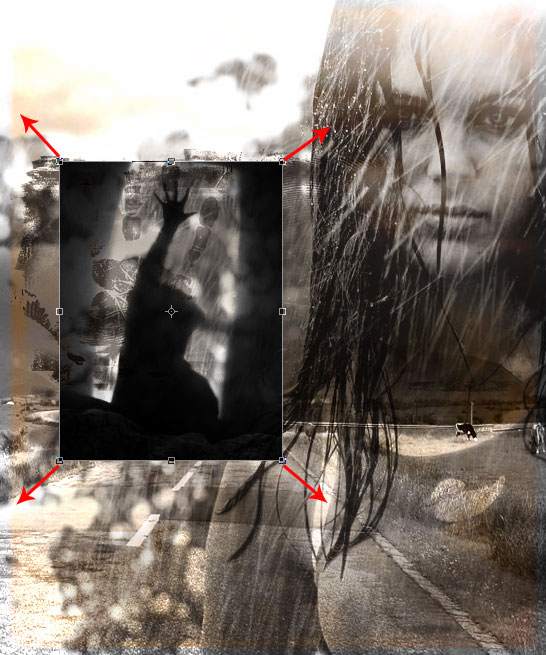
ตั้งค่าความทึบของ Silhouette เป็น 80%
ลากเลเยอร์ภาพเงาไปไว้ใต้เลเยอร์เด็กผู้หญิงและลายนิ้วมือ แต่ให้อยู่เหนือเลเยอร์ภาพถ่ายถนน รูปภาพด้านล่างควรสะท้อนถึงผลลัพธ์ของคุณจนถึงตอนนี้ หากคุณสูญเสียการติดตามด้วยลำดับเลเยอร์ และผลที่ตามมาคือ โปสเตอร์ของคุณค่อนข้างแตกต่างออกไป นี่คือลำดับของเลเยอร์ของเราจนถึงตอนนี้ จากล่างขึ้นบน:
เลเยอร์สีเข้ม (#211f1f) >> กระดาษ Grunge >> ถนน >> Shadow Silhouette >> พิมพ์ลายนิ้วมือ >> Girl in the Rain
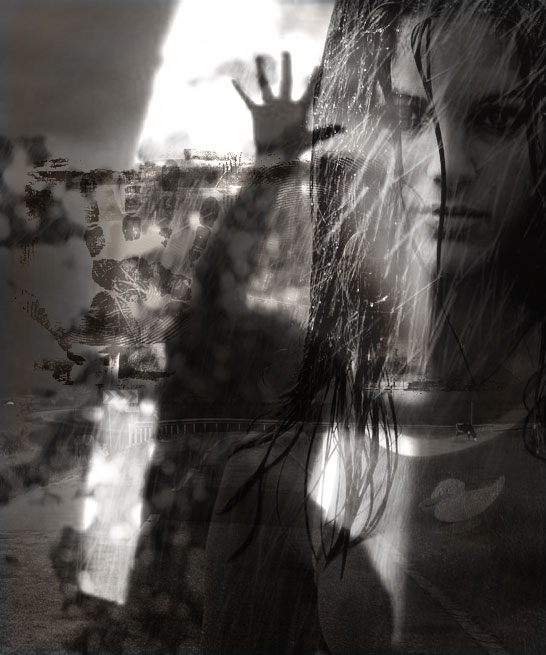
ต่อไป เมื่อเรามีพื้นหลังขาวดำที่ยอดเยี่ยม (มันกลายเป็นขาวดำเมื่อเราวางเลเยอร์ภาพเงาไร้สีไว้ด้านบน) ถึงเวลาเพิ่มรายละเอียดและชื่อเล็กน้อยที่เผ็ดร้อน มาเริ่มกันด้วยถ้อยคำที่เบื่อหูที่หนังสยองขวัญทุกเรื่องจะมีในนั้น และส่วนใหญ่ก็จะมีมันอยู่บนโปสเตอร์ด้วย — มีดที่เต็มไปด้วยเลือด! (ใช่แล้ว ในที่สุดเราก็มาถึงส่วนสับสับแล้ว!) เลือกอาวุธที่คุณชอบ เราไปกับมีดทำครัวแบบคลาสสิกที่ฉันหามาจาก SXC.hu เช่นกัน ครอบตัดพื้นหลังสีขาว (ในกรณีของฉัน ฉันเพิ่งลบ bg ด้วยคลิกเดียวโดยใช้ Magic Eraser Tool จากนั้นเลือกส่วนที่เหลือ (ใช้มีด เลือกโดยกดปุ่ม CTRL ค้างไว้แล้วกดบนเลเยอร์ในพาเล็ตเลเยอร์ของคุณ) จากนั้น ผมไปที่ Select >> Modify >> Contract แล้วตั้งค่าเป็น 1 px หลังจากนั้นก็กด Shift + CTRL + I เพื่อกลับรายการที่เลือกแล้วกดลบ เอาล่ะ มีดถูกครอบตัดอย่างเรียบร้อย
วางมีดไว้ที่ด้านล่างของผืนผ้าใบเพื่อให้แน่ใจว่าจะไม่บดบังตัวละครที่เราคัดสรรมาอย่างดี

ถึงเวลาเพิ่มชื่อเรื่องที่น่าขนลุกแล้ว เนื่องจากโปสเตอร์ของเราค่อนข้างยุ่ง ฉันจึงสร้างเลเยอร์ใหม่ และใช้สีดำพร้อมแปรงขนนุ่ม ฉันจึงเพิ่มเมฆสีดำเล็กๆ ที่ด้านล่าง ซึ่งเป็นที่ที่ฉันวางแผนจะวางชื่อเรื่อง
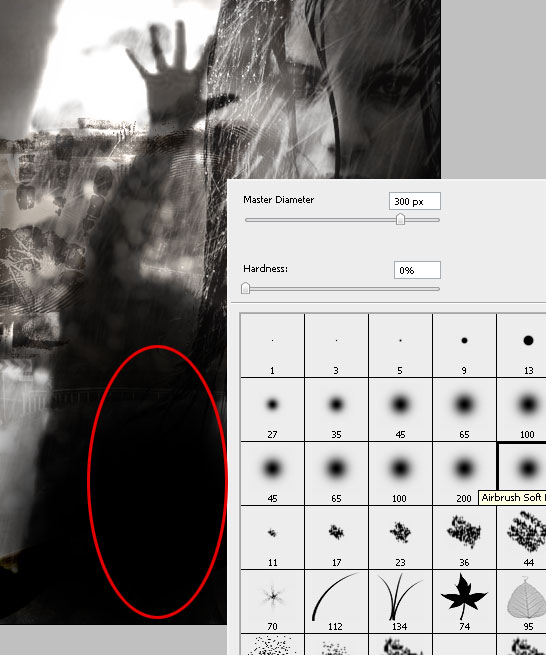
เพื่อตกแต่งเพิ่มเติมอีกหน่อย ฉันยังนำรูปทรงหนึ่งที่ฉันมีในคอมพิวเตอร์มาเพิ่มไว้บนเมฆสีดำเพื่อให้โปสเตอร์ของเรามีลุคแบบโกธิกมากขึ้น

ฉันยังใช้รูปทรงอื่นที่มีเฉดสีอ่อนกว่าเล็กน้อยและวางไว้เหนือชั้นเมฆสีดำ ตอนนี้สิ่งนี้ทำให้โปสเตอร์มีอารมณ์ที่ชั่วร้ายมากขึ้น

สุดท้าย ส่วนที่สำคัญที่สุดคือชื่อเรื่อง เราใช้ แบบอักษร Birch Std เขียนว่า “Laura's” ด้วยสีขาว 109pt ตัวอักษร; และติดชื่อไว้บนคราบดำที่เราเคยทำไว้ที่ส่วนล่างของผืนผ้าใบ

ใช้การตั้งค่าการไล่ระดับสีเหล่านี้โดยไปที่ เลเยอร์ >> สไตล์เลเยอร์ >> การซ้อนทับแบบไล่ระดับสี.. คุณอาจเพิ่มเงาเหมือนที่เราทำก็ได้ แต่เฉพาะในกรณีที่คุณให้ความรู้สึกโดยรวมที่มืดบนผืนผ้าใบ ไม่เช่นนั้นเงาจะทำให้ลุคลึกลับเสียไป
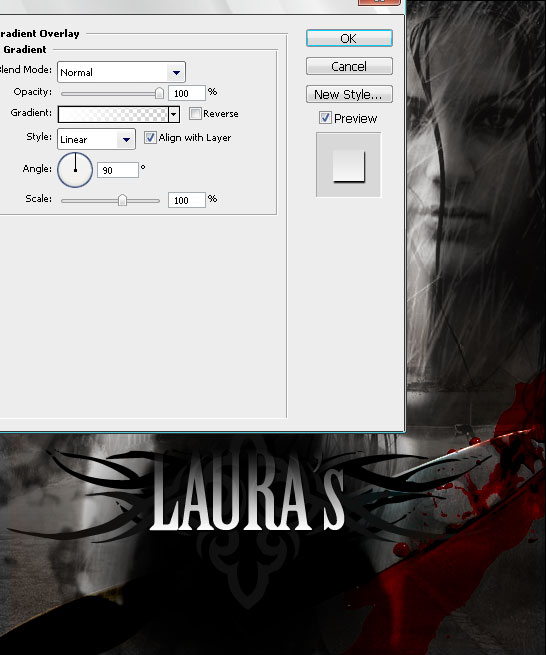
คำที่สองในชื่อของเราเขียนด้วยลายมือ ซึ่งเป็นเรื่องปกติในภาพยนตร์สยองขวัญ และบ่งบอกว่าจริงๆ แล้วคนโรคจิตเป็นคนเขียนมันเองด้วยเลือด เราตัดสินใจใช้แบบอักษรที่มีชื่อในแง่ดี — “Chiller” (ราคาดาวน์โหลด 29,00 USD) นอกจากนี้ เพียงเลือกสีแดง/สีแดงตามที่คุณต้องการ และใช้การไล่ระดับสีอ่อนเพื่อให้แบบอักษรมีความลึกมากขึ้น

นั่นคือทั้งหมดจริงๆ หวังว่าคุณจะเพลิดเพลินกับบทช่วยสอนนี้ และมันจะช่วยให้คุณสร้างสรรค์สิ่งที่สวยงามสำหรับตัวคุณเอง ครอบครัว หรือเพื่อนของคุณ

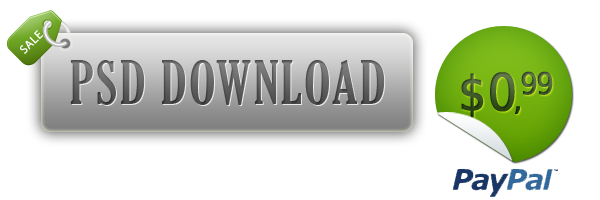
ไฟล์ PSD ที่คุณดาวน์โหลดนั้นถูกต้องทุกประการ ขนาดเดียวกับภาพตัวอย่างที่คุณเห็น เช่น 546*655 พิกเซล และนำเสนอเลเยอร์ทั้งหมดที่คุณเห็นในบทช่วยสอน เราไม่ขายหรือเป็นพันธมิตรกับช่างภาพที่มีภาพ ได้ถูกนำมาใช้. ไฟล์ PSD นี้มีวัตถุประสงค์เพื่อการเรียนรู้เท่านั้น หากคุณไม่สามารถปฏิบัติตามบทช่วยสอนได้ คุณสามารถดาวน์โหลดไฟล์ต้นฉบับและเรียนรู้ได้ดีขึ้นจากไฟล์ดังกล่าว



[…] Dati click >aici< pentru a continua Adauga linkul pe blogul/siteul tauhttp://portalul.net/grafica-2d/photoshop/efecte-poze/creati-un-poster-horror/" >Creati un โปสเตอร์สยองขวัญ Bookmark It […]
กวดวิชาเยี่ยมมาก ดูดีมาก ส่วนภาพชูมือผู้หญิง ทำให้นึกถึงฉากรถในไททานิค!! ก็คือว่าภาพนั้นมาจากไหน
ด้านหลังยังเห็นวัวอยู่เลย 555
@ คริส คุณทำให้ฉันหัวเราะไม่ออกด้วยความคิดเห็นนี้!
สุดยอด!!! ขอบคุณมากสำหรับการแบ่งปันสิ่งนี้! ฉันเพิ่งทำตามบทช่วยสอนและได้รับบางอย่างที่ใกล้เคียง
กวดวิชาที่ดี! มีบางสิ่งที่ต้องลองอย่างแน่นอน สิ่งดีๆ ที่คุณให้ลิงก์ไปยังรูปภาพสต็อก ขอบคุณสำหรับการแบ่งปันบทช่วยสอนนี้ ดีแล้วทำต่อไป!
[…] ภาพยนตร์สยองขวัญ […]
[…] ดูบทช่วยสอน […]
ขอบคุณมากครับ
[…] ลิงก์: http://pswish.com/create-classic-horror-movie-poster-lauras-counterplay/ […]
ขอบคุณสำหรับความคิดเห็นของคุณ!
ช่างเป็นการรีทัชภาพที่ยอดเยี่ยมและพิถีพิถันจริงๆ ฉันชอบความใส่ใจในรายละเอียด ขอบคุณสำหรับการแบ่งปัน!
เยี่ยมมาก ฉันใช้สิ่งนี้กับหนึ่งในโปรเจ็กต์ของฉันในชั้นเรียนศิลปะคอมพิวเตอร์! แต่ฉันสังเกตเห็นบางอย่าง ที่ตาซ้ายของหญิงสาวมี 2 ตา ไม่รู้ว่าคุณอาจใช้เครื่องมือประทับตราโคลนในนั้น แต่ฉันเพิ่งสังเกตเห็น
ฉันรู้ว่าลายนิ้วมือนั้น ฮ่าฮ่าฮ่า ขอบคุณสำหรับการแบ่งปันผู้กวดวิชาที่ยอดเยี่ยมนี้! ฉันชอบมันจริงๆ!
Apik2..(เจ๋ง)!!
[…] สร้างโปสเตอร์หนังสยองขวัญคลาสสิก – บล็อกสอน Photoshop […]
[…] สร้างโปสเตอร์หนังสยองขวัญคลาสสิก – การตอบโต้ของลอร่า […]
แล้วเรื่องนี้เรียกว่า 'สยองขวัญคลาสสิก' หรือเปล่า? ดูไม่ชำนาญเลยและคุณจะคิดเงิน .99 สำหรับ PSD นี้จริงหรือ? คุณจริงจังไหม?
โพสต์บล็อกที่ดี วิธีที่น่าสนใจในการสร้างเอฟเฟกต์
[…] ภาพโปสเตอร์ภาพยนตร์“ The Highrise” โดย dreamglow Pumpkincat210 อีกหนึ่งบทช่วยสอนที่ยอดเยี่ยม: loreleiwebdesign.com/2009/05/14/create-classic-horror-mov… […]
[…] ภาพโปสเตอร์ภาพยนตร์ “The Highrise” โดย dreamglowpumpkincat210 อีกหนึ่งบทช่วยสอนที่ยอดเยี่ยม: loreleiwebdesign.com/2009/05/14/create-classic-horror-mov… […]
[…] 3. สร้างโปสเตอร์หนังสยองขวัญคลาสสิก […]
[…] ภาพโปสเตอร์ภาพยนตร์ “The Highrise” โดย theinvisiblewombat อีกหนึ่งบทช่วยสอนที่ยอดเยี่ยม: loreleiwebdesign.com/2009/05/14/create-classic-horror-mov… […]
[…] 7. สร้างโปสเตอร์หนังสยองขวัญคลาสสิก – การโต้ตอบของลอร่า […]
[…] สามารถดูภาพโปสเตอร์ภาพยนตร์ “The Highrise” ได้บน Flickr อีกหนึ่งบทช่วยสอนที่ยอดเยี่ยม: loreleiwebdesign.com/2009/05/14/create-classic-horror-mov… รูปภาพโดย […]
[…] ภาพโปสเตอร์หนัง “The Highrise” โดย Pumpkincat1077 บทช่วยสอนที่ยอดเยี่ยมอีกอย่าง: loreleiwebdesign.com/1091/210/1072/mаkе-classic-horror-mov… […]
[…] อีกหนึ่งบทช่วยสอนที่ยอดเยี่ยม: loreleiwebdesign.com/2009/05/14/create-classic-horror-mov… […]
[…] สร้างโปสเตอร์หนังสยองขวัญคลาสสิก – การตอบโต้ของลอร่า […]
[…] สร้างโปสเตอร์หนังสยองขวัญคลาสสิก – การตอบโต้ของลอร่า […]
ดูเหมือนเป็นกวดวิชาที่ดีแต่ก็ถือว่าทำได้มาก ผู้เริ่มต้นส่วนใหญ่ที่ต้องการเรียนรู้ด้วยการลงมือทำเพียงไม่รู้ว่าจะบรรลุภารกิจส่วนใหญ่ที่นี่ได้อย่างไร บทช่วยสอนอื่นๆ จะแสดงรูปภาพทีละขั้นตอนหรืออธิบายวิธีค้นหาตัวเลือกต่างๆ รวมถึงสิ่งที่กด แต่อันนี้ดูเหมือนจะเปลี่ยนจาก A ไป G ใน "ขั้นตอน" เดียวกัน
บางทีเมื่อฉันรู้มากขึ้นว่าสิ่งนี้อาจมีประโยชน์ แต่ตอนนี้มันน่าหงุดหงิดเกินไปที่ต้องอ้างอิงไปยังไซต์อื่นเพื่อค้นหาวิธีดำเนินการแต่ละสิ่งที่เรียกว่า "ขั้นตอน" (เหมือนกับการกระโดดไกล!)
หากคุณเป็น n00b ให้อยู่ห่างจากสิ่งนี้
[…] สร้างโปสเตอร์หนังสยองขวัญคลาสสิก – การตอบโต้ของลอร่า […]
ให้ความรู้แก่เราด้วยบทช่วยสอนเหล่านี้ ซื้อละคร Spotify และ
ซื้อสมาชิกโทรเลข
[…] 17. สร้างโปสเตอร์หนังสยองขวัญคลาสสิก – การโต้ตอบของลอร่า […]
คงจะดีหรือไม่ที่จะเข้าใจว่าพวกเขาแต่ละคนเข้าร่วมกิจกรรมจำนวนเท่าใดและโดยทั่วไปแล้วพวกเขาเข้าร่วมกิจกรรมใดบ้าง
ไม่ได้เงินเหรอ?